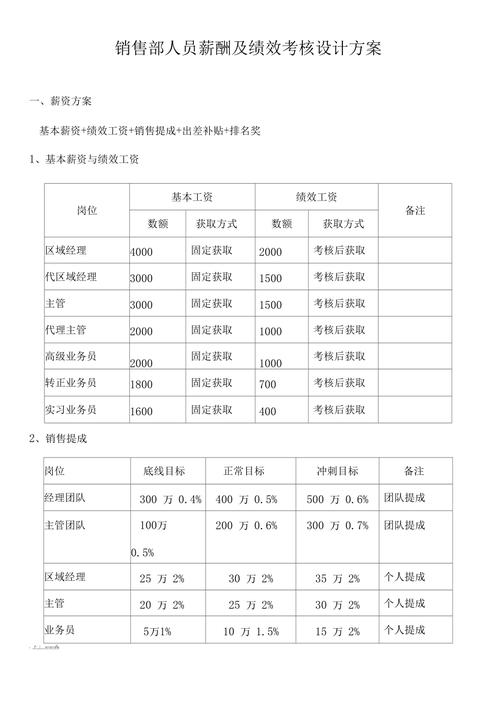【溫馨提示】親愛的朋友,閱讀之前請您點擊【關注】,您的支持将是我最大的動力!

打印表格是Excel最常用的功能之一,也是展示數據、彙報工作的一種方式,如何快速準确地打印表格呢?如何打印出漂亮的表格讓老闆賞心悅目呢?今天阿鐘老師分享大家幾個打印的小技巧。

01.打印标題
當工作表數據行很多,向下翻滾查看數據時,我們會采用凍結窗格功能把表格标題行固定在第一行不動,方便對照表格内容。
那麼,在打印時,每一頁紙上也顯示标題行,是不是也方便查看數據呢?
操作方法:鼠标點擊【頁面布局】-【打印标題】,在彈出的對話框中點擊頂端标題行右側文本框,然後再點擊标題所在行即可。如下圖所示:

02.讓錯誤值顯示為空白

像上圖表格中,帶有公式計算的單元格出現#DIV/0!之類的錯誤,我們一般會給公式添加IF、IFerror、ISerr等函數來屏蔽錯誤值。
如果打印的話,就不必用函數再一個個修改公式了,在打印時稍微調整一下即可屏蔽。
操作方法:鼠标點擊【頁面布局】-【打印标題】,在彈出的對話框中
将【錯誤單元格打印為】下拉框中選擇【<空白>】即可。如下圖所示:

預覽效果如下:

03.輸入自定義頁碼
打印的每頁表格都有了标題,再來個頁碼就更完美了。
操作方法:選擇【頁面布局】選項卡,鼠标點擊【頁面設置】工作組右下色的箭頭符号,打開頁面設置對話框,切換到【頁眉/頁腳】選項下,單擊【自定義頁腳】按鈕。如下圖所示:

在彈出的頁腳對話框中将鼠标選擇在【中部】文本框中,單擊上面的第二個按鈕【插入頁碼】,然後在文本框接着輸入一個分隔斜杠,然後再次單擊上面的第三個按鈕【插入頁數】。單擊【确定】返回工作區,打印出來的表格在紙張底部中間位置添加上了"1/10"這類的頁碼格式。
小夥伴們可以根據自己喜好設置位置和顯示頁腳内容。

04.調整紙張方向
Excel默認的紙張方向是縱向,如何調整橫向打印?
操作方法:非常簡單,選擇【頁面布局】選項卡,點擊【紙張方向】按鈕,選擇【橫向】即可。如下圖所示:

05.将表格打印到一頁紙上
有時候表格打印出來後,在第二頁紙上隻有一行或一列很少的内容,顯然從節約紙張和閱讀查看方面都不利于我們,如果調整列寬、行高比較麻煩,可以試試下面的操作:
操作方法:在【頁面布局】選項卡有一個【調整為合适大小】功能組,直接點擊寬度、高度組合下拉框,選擇打印在一頁或幾頁即可。如下圖所示。

06.打印整個工作簿
一個文件中有多個工作表需要打印,可以用打印整個工作簿功能一次性全部打印出來。
操作方法:鼠标點擊擊【文件】-【打印】,然後在【設置】中的下拉列表中選擇【打印整個工作簿】,當然還可以所有的工作表。如下圖所示:

07.打印行号與列标
有時候因為我們的工作需要,工作區的行号和列标也要打印出來。
操作方法:鼠标點擊【頁面布局】-【打印标題】,在彈出的對話框中,勾選【打印】選項下的【行和列标題】即可。如下圖所示:

行号和列标的打印預覽效果如下:

08.快速調整打印區域
想把表格内容哪些打印在第一頁,哪些打印到第二頁,用如下方法。
操作方法:設置打印區域後,可以切換到【視圖】下的【分頁預覽】選項,通過鼠标拖動藍色的線可以快速地調整打印頁面中的數據。如下圖所示:

09.打印任意頁碼範圍
當表格數據行很多時,可以選擇打印的頁碼範圍。
操作方法:鼠标點擊【文件】-【打印】進入到打印設置,在打印範圍中輸入相應的頁碼範圍即可。如下圖所示:

10.調整頁面顯示位置
操作方法:選擇【頁面布局】選項卡,鼠标點擊【頁面設置】工作組右下色的箭頭符号,打開頁面設置對話框,切換到【頁邊距】選項下,,勾選【居中方式】中的【水平】複選框,最後單擊【确定】按鈕即可。整個頁面就可以放在紙張的正中了。如下圖所示:

小夥伴們,在使用Excel中還碰到過哪些問題,評論區留言一起讨論學習,堅持原創不易,您的點贊轉發就是對小編最大的支持,更多教程點擊下方專欄學習。
Excel表格中核對數據,3種方法,1分鐘完成
3個實用Excel求和技巧,掌握 了你就是大咖!
3個鮮為人知的日期函數,人事部專員看完後悔沒早點知道
,更多精彩资讯请关注tft每日頭條,我们将持续为您更新最新资讯!